Déploiement d'une image du système d'exploitation
Vous pouvez utiliser Lenovo XClarity Orchestrator pour déployer un système d’exploitation vers des serveurs gérés.
Avant de commencer
Prenez connaissance des remarques relatives au déploiement du système d'exploitation avant de tenter de déployer les systèmes d'exploitation sur vos serveurs gérés (voir Remarques sur le déploiement de systèmes d'exploitation).Procédure
Pour déployer une image de système d’exploitation sur un ou plusieurs serveurs gérés, effectuez l’une des procédures suivantes.
- Vers des appareils spécifiques
Dans la barre de menus XClarity Orchestrator, cliquez sur , puis cliquez sur l’onglet Affecter et déployer pour afficher la carte Affecter et déployer.
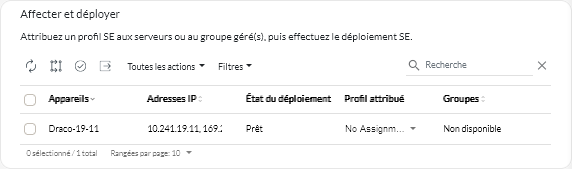
- Sélectionnez un ou plusieurs serveurs sur lesquels vous souhaitez déployer un système d’exploitation.
- Pour chaque serveur cible, sélectionnez le profil SE à déployer dans la liste déroulante de la colonne Profils SE.
Veillez à sélectionner un profil SE qui est compatible avec le serveur cible.
- Vérifiez que l’état de déploiement de la colonne État est défini sur Prêt pour tous les serveurs sélectionnés.
- Cliquez sur l’icône Déployer (
) pour afficher la boîte de dialogue Déployer un profil.
- Cliquez sur l’icône Déployer pour lancer le déploiement du système d’exploitation.
Une travail est créé pour effectuer cette opération. Vous pouvez surveiller la progression du travail à partir de la carte . Si le travail n’a pas abouti, cliquez sur le lien Travail pour afficher des détails sur le travail (voir Surveillance des travaux.)
- Vers tous les appareils d’un groupe spécifique
Dans la barre de menus XClarity Orchestrator, cliquez sur , puis cliquez sur l’onglet Affecter et déployer pour afficher la carte Affecter et déployer.
- Attribuez un profil SE au groupe de serveurs.
- Cliquez sur l’icône Affecter (
) pour afficher la boîte de dialogue Affecter un profil.
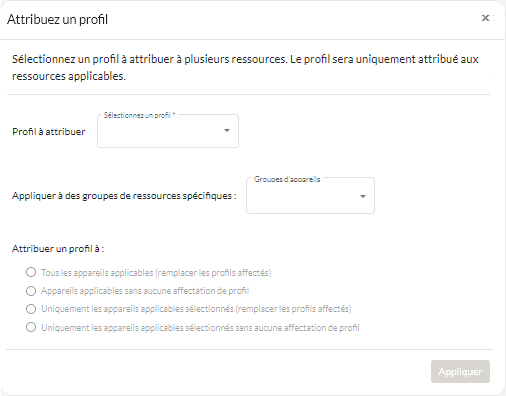
- Sélectionnez le profil qui doit être affecté.
- Sélectionnez le groupe d’appareils qui doit être affecté.
- Choisissez les appareils du groupe qui doivent être affectés.
- Tous les appareils applicables (remplacer les profils affectés)
- Appareils applicables sans aucune affectation de profil
- Uniquement les appareils applicables sélectionnés (remplacer les profils affectés)
- Uniquement les appareils applicables sélectionnés sans aucune affectation de profil
- Cliquez sur Déployer.
- Cliquez sur l’icône Affecter (
- Cliquez sur l’icône Déployer (
) pour afficher la boîte de dialogue Déployer un profil.
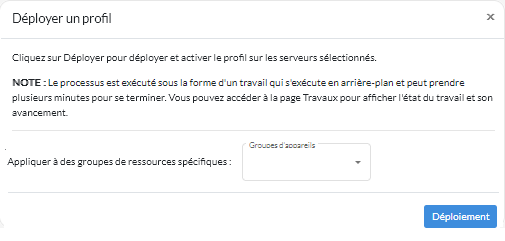
- Sélectionnez le groupe d’appareils sur lequel vous souhaitez déployer le profil SE affecté.
- Cliquez sur l’icône Déployer pour lancer le déploiement du système d’exploitation.
Une travail est créé pour effectuer cette opération. Vous pouvez surveiller la progression du travail à partir de la carte . Si le travail n’a pas abouti, cliquez sur le lien Travail pour afficher des détails sur le travail (voir Surveillance des travaux.)